
 Mail an den Autor
Mail an den Autor

 Drucken
Drucken
Sprachen
Dieses Fenster finden Sie unter Datei -> Einstellungen -> Einstellungen Stammdaten -> Einstellungen Adressen -> Sprachen.
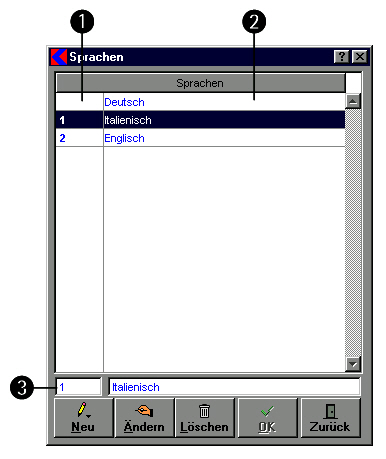
In dieser Maske legen Sie eine Liste für verschiedene Sprachen an. Das Anlegen der Sprachen macht es möglich, später z.B. die Artikelbelege für einen ausländischen Kunden in der jeweiligen Landessprache auszudrucken. Die Artikeltexte können damit in verschiedenen Sprachen angelegt und verwaltet werden. Die Sprache kann im Adressenstamm unter Zusatzdaten für jeden Kunden eingestellt werden. Dieser Vorschlag wird dann in den Belegkopf übernommen und kann dort auch wieder geändert werden.
- Die Spalte zeigt die gewählten Abkürzungen für die Sprachen an.
- Die Spalte zeigt die angelegten Sprachen an.
- Felder für das Anlegen eines neuen Eintrags oder zum Bearbeiten schon angelegter Spracheinträge.
- Um eine neue Sprache anzulegen, klicken Sie auf die Schaltfläche Neu. Das Feld für die Eingabe der Daten wird aktiviert. Geben Sie im linken Feld die gewünschte Abkürzung für die Sprache und im rechten Feld den Namen der Sprache ein. Bestätigen Sie die Dateneingabe mit der Schaltfläche OK.
- Um einen Spracheneintrag zu ändern, markieren Sie die zu ändernde Sprache durch Anklicken und starten Sie die Bearbeitung mit einem Mausklick auf die Schaltfläche Ändern oder durch einen Doppelklick auf den ausgesuchten Spracheintrag. Nehmen Sie die gewünschten Änderungen vor und bestätigen Sie durch einen Klick auf OK.
- Um einen Spracheneintrag zu löschen, markieren Sie den Eintrag, den Sie löschen wollen, und klicken auf die Schaltfläche Löschen. Bestätigen Sie den Löschvorgang durch Klicken auf die Schaltfläche Ja.
Weitere Kapitel |

 Drucken
Drucken
|
Letzte Bearbeitung: 13.11.2009 14:29:28 ©1996-2024 Koram Softwareentwicklungs Ges.m.b.H All rights reserved. |
|